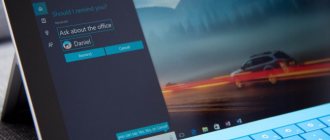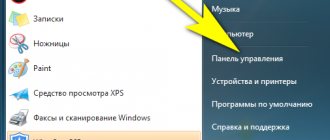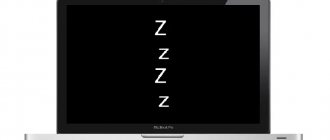Как отключить спящий режим на Хонор? Для этого перейдите в Настройки, откройте пункт Экран и выберите Спящий режим. Если окажется, что опция неактивна, то вернитесь в Настройки и выберите Батарею. Отключите включенные параметры энергосбережения там. Теперь снова вернитесь в Экран. Вы сможете выставить время, через которое Хонор будет «засыпать» – так, как удобно вам.
Обо всех нюансах, как включить и выключить спящий режим на Хонор 7а и других моделях, а также зачем он нужен и когда активируется, я расскажу в статье ниже.
Как включить спящий режим на смартфоне
Включить на Хонор или Хуавей данную опцию можно через настройки. Для этого необходимо:
- Открыть настройки мобильного устройства.
- Перейти в раздел «Экран и яркость».
Поменять время можно нажатием на соответствующий пункт в разделе «Экран и яркость». В последней версии Android для оболочек EMUI и Magic UI пользователям предлагаются варианты: через 15 или 30 секунд, 1, 2, 5, 10 минут или никогда. Последний вариант предполагает, что спящий режим не активен на Huawei и Honor. В таком случае, прекращение работы дисплея наступит только после нажатия клавиши блокировки.
Чаще всего стандартное значение работы экрана составляет 15 или 30 секунд. Этого времени достаточно, чтобы посторонние не успели активировать дисплей и посмотреть какую-нибудь информацию.
Тем не менее бывают ситуации, когда требуется увеличить время до перехода в спящий режим. Например, увеличить время подсветки экрана, требуется для чтения электронных книг, новостей в интернете или при общении в мессенджерах, когда пользователь ждет пока собеседник наберет полный текст в сообщении. Для этого, производителем как раз и предусмотрены варианты работы дисплея на 1, 2, 5 и 10 минут.
А если, наоборот, требуется сократить время работы, то стоит указывать значения 15 или 30 секунд.
Советы при автоматическом снижении яркости экрана, которое не устраивает владельца смартфона
Один из владельцев Honor 20 описал следующую ситуацию:
- После покупки новенького мобильного устройства, никакие настройки поменяны не были;
- При просмотре видео в Ютубе, пользователь отметил, что экранная яркость автоматически понижается, когда произведение происходит на темных местах.
Еще одна ситуация, с которой столкнулся владелец Huawei Mate 10:
- Он, наоборот, убрал автоматическую корректировку, сняв галочку и передвинув ползунок на восемьдесят процентов;
- Но при активированном главном экране смартфона получается слишком сильной;
- При запуске какой-либо программы, например, интернет-браузера, она понижается;
- При возврате обратно – повышается самостоятельно.
То есть, в первом случае стоят автоматические параметры, во втором – нет. Но телефоны все равно живут как бы своей жизнью.
Для владельца Хонор 20 было предложено решение, которое заключается в выключении автонастройки этого параметра. То есть, человеку предложили перейти в «Настройки», нажать на «Экран» и, затем, снять галочку рядом со словом «Авто». Ну и выставить ползунок в нужное положение.
А в чем того проблема у второго пользователя? Было сделано следующее предположение:
- Вполне возможно, что в фоновом режиме смартфона активированы и вполне себе функционируют приложения, которые относятся к энергоемким. Например, какие-то «тяжелые» игры с хорошей графикой;
- Работа таких программ приводит к повышению общей температуры мобильного устройства, так как процессор и другие компоненты функционируют в повышенных режимах и сильнее нагреваются;
- В мобильных телефонах Хонор и Хуавей есть специальная встроенная система защиты. Она анализирует степень нагрева устройства. И при достижении определенных значений яркость экрана снижается – как один из способов оптимизации энергопотребления;
- Как только температурные значения приводятся в норму, мобильник начинает работать в полноценном режиме. И экранная яркость повышается до заданных пользователем значений.
Больше про Хуавей: Как обновить смартфон Хонор и Хуавей до EMUI 10: список моделей 2022 года — Huawei Devices
Кроме того, существует еще одна интересная особенность мобильников этого производителя. В них встроена еще одна система, которая, при запуске различных программ, например, игр, интернет-браузеров, немного понижает параметры яркости, даже если в этот момент времени автонастройка находится в деактивированном состоянии.
Делается это для того, чтобы владелец смартфона смог больше времени уделить запущенным программам – ведь понижение яркости экрана дает некоторую экономию заряда батареи. И, опять же, изменить в этом случае ничего нельзя – такая технология применяется.
Выключение спящего режима на Хонор и Хуавей
Чтобы полностью убрать спящий режим на своем телефоне необходимо в разделе «Экран и яркость» настроек мобильного устройства выбрать пункт «Никогда». Это позволит выключить спящий режим на Honor или Huawei, а экран телефона будет работать, пока пользователь не нажмет на кнопку блокировки.
Делать так категорически не рекомендуется, потому что аппарат будет часами работать с горящим экраном. Это негативно сказывается и на работе дисплея и на более быстром расходе заряда аккумулятора.
Как изменить время отключения экрана в huawei honor 10 lite?, показать больше – huaweidevices.ru
Как изменить время отключения экрана в HUAWEI Honor 10 Lite? Как настроить время отключения экрана в HUAWEI Honor 10 Lite? Как установить время отключения экрана в HUAWEI Honor 10 Lite?
Изменение времени ожидания экрана позволит вам сэкономить заряд аккумулятора телефона, если вы иногда используете смартфон и забыли выключить экран вручную. В этом случае я рекомендую установить опцию на 1 минуту, возьмите HUAWEI Honor 10 Lite в свою руку и давайте начнем изменения.
- Нажмите на значок настроек .
- Перейти на дисплей и яркость.
- Выберите Сон.
- Теперь вы можете выбрать один из вариантов.
- Хорошая работа! Проверьте наш Instagram и канал YouTube для получения дополнительных советов и подсказок с вашим HUAWEI Honor 10 Lite.
Больше про Хуавей: Как включить детский режим на Huawei? — про компьютеры — ПО, железо, интернет
Если Вам помогло это решение, поделитесь им с другими чтобы помочь им, и подписывайтесь на наши страницы в Facebook, Twitter and Instagram
Спящий режим не активен
Многие пользователи сталкиваются с такой проблемой, когда невозможно настроить данную опцию, так как она не активна в меню. Попытки нажать на соответствующий раздел для его активации ни к чему не приводят. К счастью, решается такая проблема очень просто. Ведь дело тут во включенном энергосберегающем режиме. Он находится в совершенно другом разделе настроек мобильного устройства, и многие пользователи активируют его для экономии расхода заряда батареи.
Как отключить режим энергосбережения на Хуавей и Хонор:
- В настройках смартфона следует перейти в раздел «Батарея».
- Из трех предложенных вариантов выбрать «Производительный».
Готово! Проблема, почему нельзя изменить спящий режим решена. Убедиться в этом можно, перейдя в раздел «Экран и яркость». Нужная опция будет активирована и можно будет менять временной интервал ее работы.
Настройка яркости экрана с помощью стандартного набора инструментов
Чтобы попасть в профильное меню, необходимо сделать всего два шага:
- Первый – в иконках обнаружить ту, которая напоминает визуально шестеренку. Кликнуть по ней;
- Второй – в предложенном списке нажать на раздел, который имеет название «Экран».
Что здесь можно поменять или откорректировать:
- Выставить автоматическую или пользовательскую яркость. Для первого варианта достаточно, чтобы рядом со словом «Авто» стояла галочка. Если владелец мобильной техники хочет задать собственные параметры яркости, то ему следует убрать эту галочку. В этом случае рядом активируется специальный ползунок, который можно двигать вправо или влево, тем самым, изменяя нужный человеку параметр;
- Цветовая температура. Для этого необходимо нажать на слово «Цвета». Активируется дополнительное окошко, где можно будет увидеть окружность, в которых цвета плавно перетекают один в другой. Пользователь может сместить отметку таким образом, чтобы выбрать наиболее насыщенный вариант определенной цветовой гаммы. То есть, если передвинуть отметку в левую сторону, то на экране все будет отдавать зеленным оттенков, в правую – синим. И так далее.
Также можно выбрать просто один из трех предложенных режимов: по умолчанию, холодно, тепло.
То есть, все в этом разделе достаточно просто. Поэтому выполнить необходимую настройку сможет абсолютно каждый.
Приложения
Помимо стандартных вариантов, позволяющих менять время работы дисплея до его блокировки, пользователи могут скачать специальные приложения из интернет-магазинов Play Маркет и App Gallery. Приведем пару примеров.
Screen Timeout
QR-Code
Screen Timeout
Developer: lhoer0
Price: Free
Приложение на английском языке, но его интерфейс очень интуитивно понятен. В отличие от стандартной функции оно предлагает больше временных вариантов, начиная от 5 секунд и заканчивая 30 минутами.
Screen ON
QR-Code
Экран включен
Developer: EONSOFT
Price: Free
Это приложение понравится тем, кто не знает, как выключить спящий режим при подключенном USB-кабеле. Screen ON сделает так, что аппарат не будет засыпать, когда пользователь заряжает его или подключает к компьютеру для передачи данных. Интерфейс программы русифицирован и интуитивно понятен.
Отключение сторонними сервисами
Есть специальные приложения, которые позволяют не погаснуть смартфону. Имеет аналогичное название с основной целью использования — «Негаснущий экран».
Утилита не создает много трудностей. Откройте приложение, отметьте приложения для которых хотите, чтобы экран никогда не гаснул.
Скачать ее можно бесплатно. Интерфейс на интуитивно понятном уровне. Есть другая программа, чтобы убрать опцию — Hold Screen On Demo. Приложение запускается, используя фронтальную камеру, следящую за глазами пользователя. Если юзер длительное время не смотрит на телефон, то утилита самостоятельно его отключает.
С этой утилитой можно выбрать определенные программы при работе с которыми экран никогда не будет гаснуть. Устанавливается бесплатно, что является непосредственным плюсом. Но главное ее преимущество — отсутствие рекламы.
Среди других популярных программ выделяют Stay Alive!. Ее преимущество — основные функции бесплатны, но есть и небольшие ограничения. Также учитывайте, что смартфоны, работающие на Android старше 5 версии необходим доступ к логам. Этот момент настраивается при первом открытии приложения. Есть дополнительная полезная функция — «Включить затемнение». Поставьте флажок, чтобы подсветка практически полностью потухла, но смартфон не блокировался. Имеется одна негативная характеристика — при каждом перезапуске необходимо повторно запускать программу.